Mp3tag官网版是一款简单易用的MP3信息修改器,它能够让用户自定义修改音乐文件的ID3-Tag信息,让您享受更加便捷的音乐分类管理,是用户进行音频信息修改与管理的最佳选择。此外,它支持在线的数据库查询,包括Amazon,Discogs,MusicBrainz或播放,可以让您自动收集正确的标签和下载封面为您的音乐库,您可以重命名基于标签的信息文件,替换字符或字的标签和文件名,导入与导出标签信息,创建播放列表和更多。
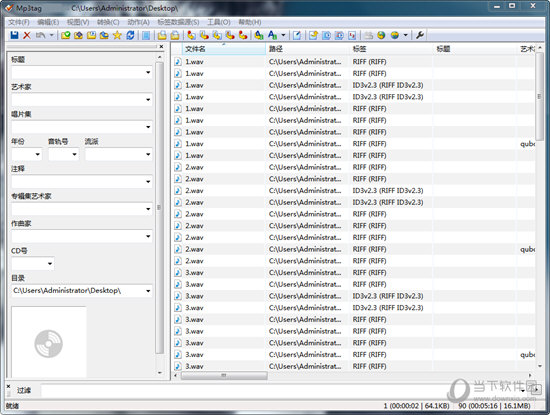
Mp3tag官网版特色
1、可同时在多个文件中的编写和修改批处理 ID3v1.1,ID3v2.3,ID3v2.4,itunes的MP4,WMA,Vorbis注释和APEv2标签。
2、支持专辑封面 下载并添加专辑封面文件。
3、进口从亚马逊的FreeDB,MusicBrainz,discogs, 保存的打字和进口标签如亚马逊,discogs,的FreeDB,MusicBrainz,和更多的在线数据库
4、替换字符或单词 替换字符串标签和文件名(支持正则表达式)。
5、改变格式的文件名称和标记在一个统一的计划。
6、自动创建播放列表 时,你自动创建和管理你的播放列表编辑标签。
7、重命名使用的标签 留在标签上或导入信息的文件名重命名文件。
8、导出为HTML,RTF,CSV ,创造有吸引力的概述您的音乐库与自定义模板。
9、完整的Unicode支持 ,在世界所有语言的编辑标签和文件。
10、分享一个多种其他功能,如一个批量导出的嵌入专辑封面,多支持iTunes的标签如媒体类型或标签的电视节目,包括结合几个动作。
Mp3tag官网版功能
1.一次对对多个文件写入 ID3v1.1、 ID3v2、APEv2等标签。
2.自动创建列表。
3.支持扫描子文件夹
4.删除多个文件的部分或者这个标签内容。
5.给予标签信息重命名文件。
6.从文件名导入标签
7.格式化标签和文件名
8.用标签和文件名替换字符
9.输出标签信息为用户定义的格式
10.从在线数据库导入标签信息
11.从本地数据库导入标签信息
mp3Tag该程序支持通过编辑标签信息实现文件重命名,替换标签或文件名中的部分文字,标签导入/导出,以及创建播放列表功能。 此外,程序本身的设计也可圈可点,如界面简洁、启动迅速、运行稳定等。
mp3Tag 支持格式:aac、flac、ape、mp3、MPEG-4 (mp4 / m4a / m4b / iTunes 兼容e) 、mpc、ogg、spx、tak、tta、wma、wv。
Mp3tag官网版支持格式
高级音频编码(AAC)
免费的无损音频编解码器(FLAC)
Monkey's Audio(APE)
Mpeg Layer 3(mp3)
MPEG-4(MP4 / M4A / M4B / iTunes兼容)
Musepack(MPC)
Ogg Vorbis(OGG)
OptimFROG(OFR)
OptimFROG DualStream(OFS)
Speex语音(SPX)
Tom's Audio Kompressor(TAK)
True Audio(TTA)
Windows Media音频(WMA)
WavPack(WV)
Mp3tag官网版使用方法
1.打开你MP3文件所在的文件目录
1).菜单中“文件“ - ”改变目录“,此时会出现文件目录选择,选择上你MP3所在的目录。
2).可以采用”更改目录“菜单,则下一次启动Mp3tag(MP3信息修改器)的时候,就自动打开你更改过的目录。
2.选择要更改的文件。
1).打开目录后,在右面的列表中会出现MP3文件,选择你要更改的MP3音乐,右键点击就可以。
2).Mp3tag可以按住CTRL键进行多个选择、或按住SHIFT键进行一排进择。
3.移除标签
1).菜单中“文件“ - ”移除标签“,则把你所选择的MP3的标签清除。
Mp3tag官网版常见问题
【怎么设置中文】
1、Mp3tag是大多数用户修改音频文件信息的第一选择,由于软件默认是英文界面,从而导致很多用户在操作中出现不习惯的情况,下面知识兔小编就为大家讲讲设置中文的具体方法,首先需要先进入到Mp3tag的软件内,在上方的栏目中点击Tool栏,接着点击其中的“Options”设置选项,如下图所示:
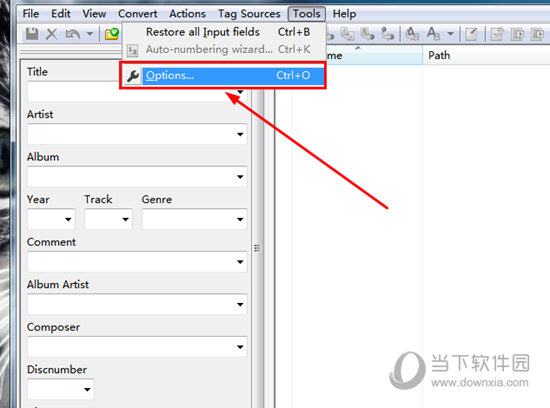
2、弹出Mp3tag Options的界面后,在左边选择“Language”语音设置选项,接着在右边选择“简体中文”,最后点击OK即可,如下图所示:
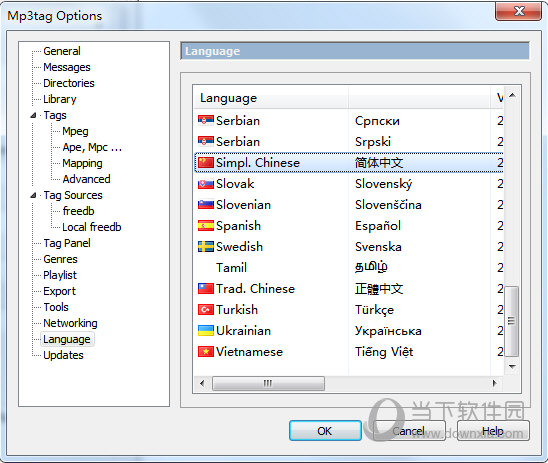
3、出现需要重新启动的提示,直接点击“是”,等待软件重新启动,重启完成后界面将会变为中文版的界面,如下图所示:
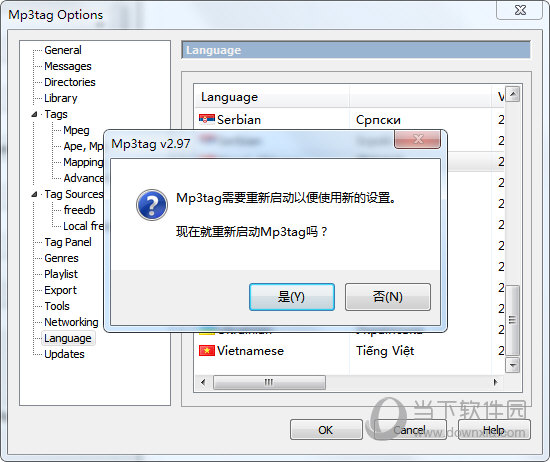
【怎么修改文件名】
1、如果用户想要修改文件名,则可以选中想要修改的那个音频文件,在上方的栏目中点击“转换”选项,直接点击第一个功能即可,如下图所示:
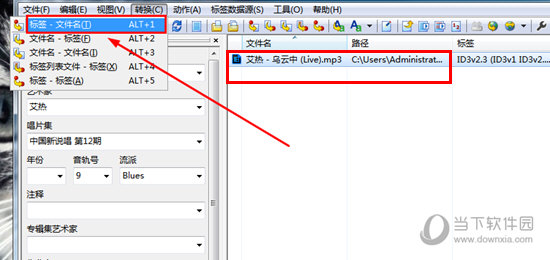
2、出现可修改的界面,可以看到当前的文件名以字符串的形式进行呈现,用户只需要修改为自己需要的文件名即可,如下图所示:
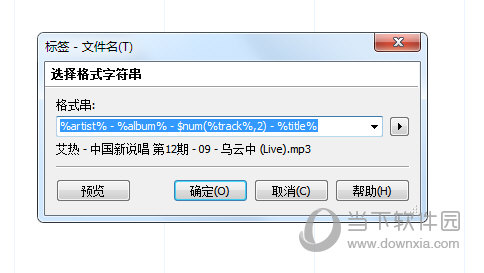
3、输入文件名后,大家还可以在右边修改字段、函数等内容,最后点击确定选项,如下图所示:
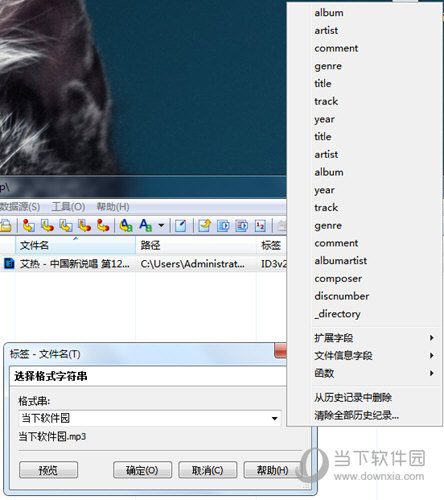
4、出现完成重命名的提示后,也就代表文件名已经修改成功了,如下图所示:
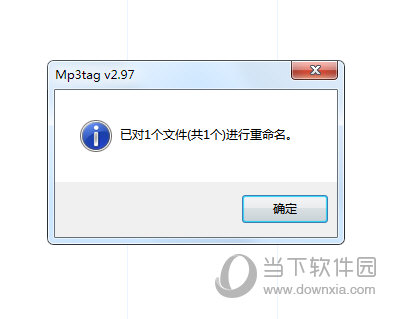
【怎么添加封面】
1、基本上每个音频文件都有各自的专辑图片,如果你想要添加或修改封面,则可以选中音频文件,右键点击“添加封面”或“清除封面”选项,这里默认点击“添加封面”选项开始添加,如下图所示:
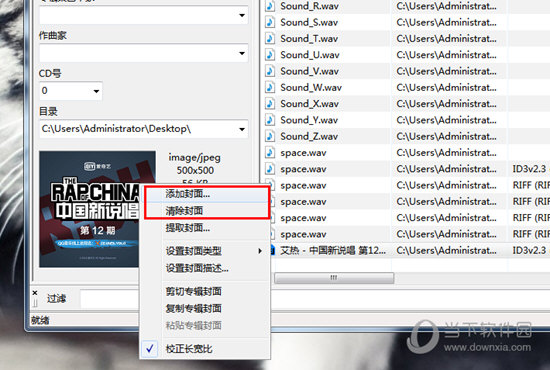
2、出现打开文件的界面,选中想要添加的封面图片进行打开,如下图所示:
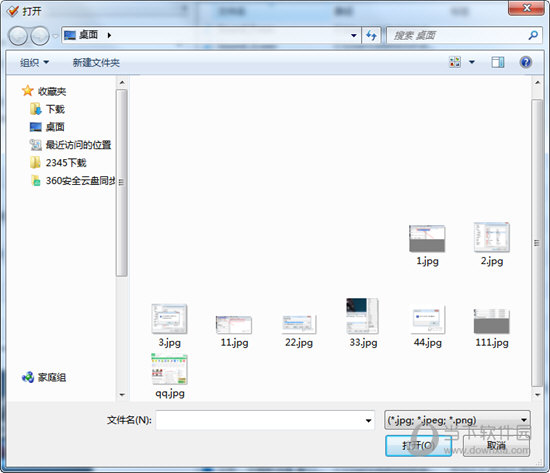
3、可以看到已经成功替换为当前的封面了,由此也就完成了添加封面的全部内容,如下图所示:
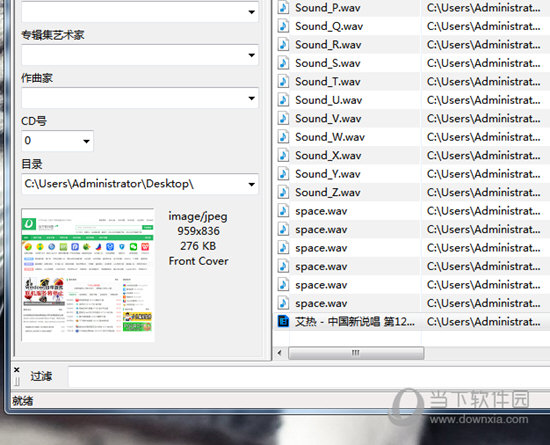
下载仅供下载体验和测试学习,不得商用和正当使用。
下载体验
